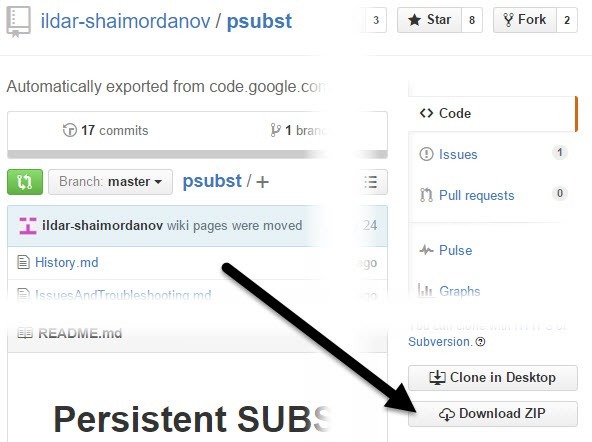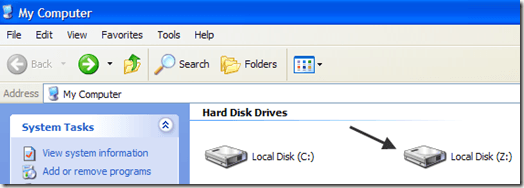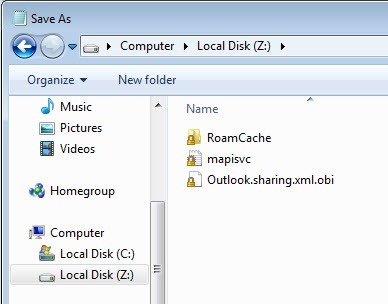Já criou uma unidade substituída no Windows antes? Se não, o comando SUBSTno Windows permite mapear um caminho de arquivo longo para uma letra de unidade.
Por exemplo, você pode usar este comando para mapear a pasta do Outlook armazenada em C: \ Documents and Settings \ nome_do_usuário \ Configurações locais \ Dados de aplicativos \ Microsoft \ Outlookpara uma letra de unidade como Z.
Sempre que você clicar em a unidade Z em Meu Computador, você seria realmente redirecionado para a pasta do Outlook! Isso pode ser muito útil em muitas situações diferentes, especialmente ao trabalhar com caminhos com mais de 256 caracteres.
Então, qual é o problema com o uso do comando SUBST? Não é persistente! Isso significa que quando você reinicia o computador, sua unidade desaparece. Você precisa criá-lo novamente e não pode ter nenhum programa de inicialização tentando acessar a unidade substituída, pois ela desaparecerá.
psubst é um pequeno programa bacana que você pode usar para criar uma unidade substituída persistente no Windows que permanecerá mesmo após a reinicialização.
Criar uma unidade virtual persistente no Windows usando psubsté muito fácil. Primeiro, baixe o arquivo ZIP e extraia o arquivo .BAT. Você pode extrair arquivos no Windows simplesmente clicando com o botão direito no arquivo ZIP e escolhendo Extract All.
em frente e solte o arquivo psubst.batem sua pasta C: \ Windows \ System32para que você possa executá-lo de qualquer lugar no prompt de comando.
2
Uma vez no lugar, vá para o prompt de comando (Iniciar, Executar, CMDou simplesmente digite CMDna caixa de pesquisa) e comece a criar unidades virtuais. A sintaxe para usar o psubst é a seguinte:
Criar um disco:
psubst drive1: drive2:path
Excluir um disco:
psubst drive1: /D
Lista de discos existentes:
psubst
Isso usará o padrão Comando subst para criar unidades virtuais. Se você quiser criar um persistente, apenas o argumento / P como mostrado:
Crie um drive virtual persistente:
psubst drive1: drive2:path /P
Exclua uma unidade virtual persistente:
psubst drive1: /D /P
Portanto, para criar uma unidade de disco virtual persistente (Z) na pasta de dados do Outlook que mencionei acima, Emitiria o seguinte comando:
psubst z: "C:\Documents and Settings\akishore\Local Settings\Application Data\Microsoft\Outlook" /P
Agora, sua nova unidade mostrará como um disco local em Meu Computador:
Clicar no disco trará diretamente para a pasta Outlook. Se você soltar arquivos ou pastas na letra da unidade, os dados serão copiados para a pasta.
Quando você reinicia o computador, sua unidade ainda estará lá. Não só isso, mas você pode ter outros programas, como serviços, etc, acessar a unidade virtual, mesmo antes de o Windows ser totalmente iniciado, porque a unidade estará disponível. Ele também é exibido em qualquer lugar em que o Explorer é usado, como as caixas de diálogo Abrir, Salvar comocaixas de diálogo, etc.
No geral, o mapeamento de uma pasta para uma letra de unidade é uma ótima maneira de acessar uma pasta muito profunda de maneira rápida e fácil. Obviamente, você também pode criar um atalho na área de trabalho para sua pasta, mas o método da unidade substituída tem a vantagem de poder ser acessado em qualquer caixa de diálogo do Windows que permita navegar no computador. Se você tiver alguma dúvida, fique à vontade para comentar. Aproveite!